
حذف الملفات والمجلدات على الـ Mac
في أي وقت، يمكنك التخلص من الملفات، المجلدات، والعناصر الأخرى التي لم تعد في حاجة إليها. بدأت بسحب العناصر إلى سلة المهملات في Dock، لكن لن يتم حذف العناصر حتى تقوم بإفراغها.
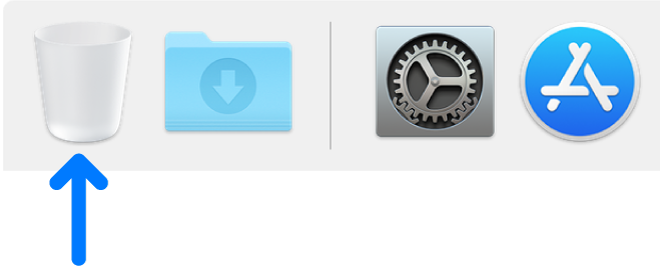
ملاحظة: إذا قمت بإيقاف Time Machine أو لم تقم بنسخ ملفاتك احتياطيًا، فقد ترغب في تخزين نسخة احتياطية منه على جهاز تخزين، فقط في حالة تغيير رأيك والرغبة في العنصر لاحقًا.
حذف عنصر من الـ Mac الخاص بك أو iCloud Drive.
على الـ Mac الخاص بك، اسحب العنصر إلى سلة المهملات في Dock، أو حدد العنصر، ثم اضغط على الأوامر-الحذف. إذا كان العنصر مقفلاً، فانقر على متابعة لتأكيد رغبتك في نقل العنصر المقفل إلى سلة المهملات.
إذا كان العنصر مقفل، فأنت تحتاج إلى تأكيد أنك تريد نقله إلى سلة المهملات، أو قم بإلغاء قفل العنصر قبل وضعه في سلة المهملات. لإلغاء قفل العنصر أولاً، حدد العنصر، اختر ملف > إحضار المعلومات (أو اضغط على مفتاح الأوامر-I)، ثم قم بإلغاء تحديد خانة الاختيار مقفل. إذا لم تقم بتسجيل الدخول كمسؤول، فقد تحتاج إلى النقر على أيقونة القفل ![]() ، ثم كتابة اسم مسؤول وكلمة المرور.
، ثم كتابة اسم مسؤول وكلمة المرور.
إفراغ سلة المهملات
على الـ Mac الخاص بك، انقر على أيقونة سلة المهملات في Dock.
في النافذة التي تظهر، قم بأحد ما يلي:
إفراغ عنصر واحد من سلة المهملات: انقر مع الضغط على مفتاح التحكم على العنصر الذي تريد حذفه، ثم اختر الحذف فورًا.
في رسالة التحذير التي تظهر، انقر على حذف.
إفراغ كل العناصر من سلة المهملات: انقر على الزر إفراغ في الزاوية العلوية اليسرى من نافذة Finder. يمكنك أيضًا النقر على أيقونة Finder
 في Dock، ثم اختر Finder > إفراغ سلة المهملات.
في Dock، ثم اختر Finder > إفراغ سلة المهملات.في رسالة التحذير التي تظهر، انقر على إفراغ سلة المهملات.
تبقى العناصر التي تقوم بنقلها إلى سلة المهملات من الـ Mac حتى تفريغ سلة المهملات. يمكنك اختيار تفريغ سلة المهملات تلقائيًا في تفضيلات Finder.
العناصر التي تقوم بنقلها إلى سلة المهملات من iCloud Drive يتم إفراغها تلقائيًا من سلة المهملات بعد مرور ٣٠ يومًا، بغض النظر عن تفضيلات Finder. يمكنك اختيار إفراغ سلة المهملات قبل الانتظار لمدة ٣٠ يومًا.
تحذير: لا تبقى أي عناصر يتم إفراغها من سلة المهملات متوفرة بعد التفريغ.
منع ظهور رسالة تحذير من سلة المهملات
لمنع ظهور رسالة تحذير من سلة المهملات، قم بأحد ما يلي:
مرة واحدة: اضغط على مفتاح الخيارات عند النقر على إفراغ أو اختيار سلة المهملات.
دائمًا: إيقاف التحذير في الجزء متقدم في تفضيلات Finder. في Finder
 ، اختر Finder > تفضيلات، وانقر على متقدم، ثم قم بإلغاء تحديد "إظهار تحذير قبل إفراغ سلة المهملات".
، اختر Finder > تفضيلات، وانقر على متقدم، ثم قم بإلغاء تحديد "إظهار تحذير قبل إفراغ سلة المهملات".
إذا قمت بتغيير رأيك قبل إفراغ سلة المهملات
على الـ Mac الخاص بك، انقر على أيقونة سلة المهملات في Dock.
اسحب العنصر إلى خارج سلة المهملات، أو حدد العنصر، ثم اختر ملف > إرجاع.
إزالة العناصر من سلة المهملات تلقائيًا بعد ٣٠ يومًا
في Finder
 على الـ Mac الخاص بك، اختر Finder > تفضيلات، ثم انقر على متقدم.
على الـ Mac الخاص بك، اختر Finder > تفضيلات، ثم انقر على متقدم.حدد "إزالة العناصر من سلة المهملات بعد ٣٠ يومًا".
ملاحظة: تُحذف العناصر التي تم حذفها من الـ Mac الخاص بك نهائيًا. قد يكون بإمكانك استرداد العناصر التي تم حذفها من iCloud على iCloud.com.